今回はオーストラリアのワーキングホリデーのビザ申請について、その方法を画像付きで紹介します。
ビザとは入国許可証のことを指し、ワーホリを始め、オーストラリアに長期滞在するためには専用のビザの発行が必要です。
申請フォームは英語で説明が書かれているので、自分だけで記入するのは不安という方にはぜひ読んでもらいたいです。
また、コロナで申請フォームも若干の変更があり、追加項目があったので変更部分の参考にもなります。
Contents
用意するもの
まずVISA申請に必要なものが何点かあります。
すべて揃えてから始めるとスムーズに終わらせられます。
- パスポート
- 銀行発行の残高証明書(AUD5000以上+帰りの航空券代)
- 本人確認書類(パスポートでも可)
- クレジットカード(支払い用)
パスポートは渡航時にも必要ですが、VISA申請にもパスポート情報記入の欄で必要です。
また、本人確認書類にもなるので用意しておきましょう。
銀行発行の残高証明書は普段利用している銀行の窓口で手続きをすれば発行してくれます。
私の場合、英語表記の日本円表示の書類でしたが、無事審査に通りました。
貯金残高証明書の発行方法を紹介したページもあるので、参考にしてみてください。
本人確認書類はマイナンバーカードや運転免許証でも問題ないです。
クレジットカードはビザの発行料の支払いで必要になります。
費用としてはAUD501.93かかります。
Office in Australiaにアクセス
まずはビザの発行や市民権の交付などを行っているOffice in Australiaの公式ホームページにアクセスします。
ホームページ上部のImmiaccountからワーホリビザの申請をします。
ワーキングホリデー以外の全てのビザの発行を行っています。
VISAの入力フォームへ直接アクセスする場合はこちらへ。
アカウント作成
Immiaccountをクリックすると、アカウント作成かログインの二択になっています。
初めてアクセスした方は新規作成、以前オーストラリアに訪れてビザを発行したことがある方はログインをしてください。
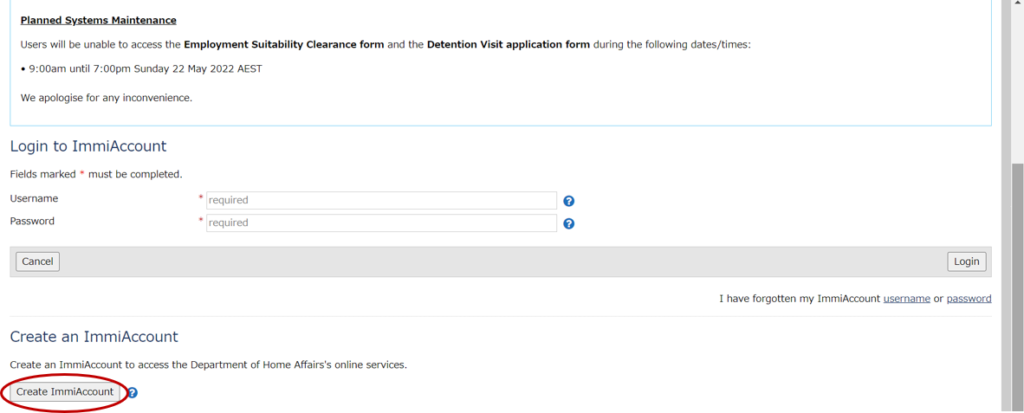
Create Immiaccountをクリックすると新しいアカウントを作ることができます。
個人情報の記入
まずは個人情報を順に入力していきます。
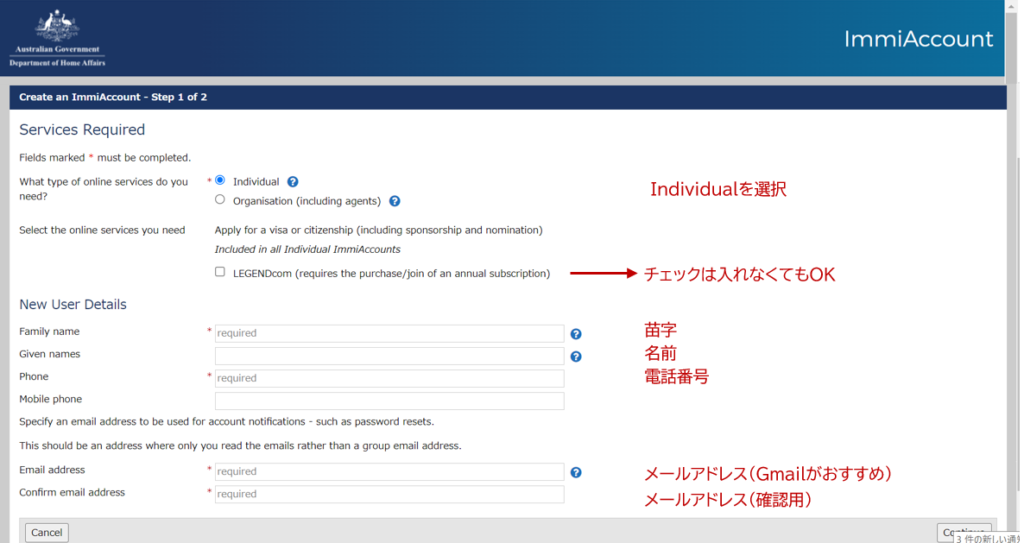
まず一番上では個人(Individual)が団体(Organisation)を聞かれているので、Individualを選択します。
チェックマークは入れなくても大丈夫です。
その他の質問は申請者の個人情報について聞かれています。
苗字、名前、電話番号、メールアドレスを入力してください。
固定電話がない方は携帯電話のみの入力でも問題ありません。
その場合、Phoneの欄に携帯の電話番号を記入しましょう。
メールアドレスはGmailがオススメです。
icloudやdocomo、softbankなどの場合、ワーキングホリデー制度のような海外への長期間滞在で携帯電話を解約したときに使えなくなってしまいます。
なので、契約会社を変えても継続して使用できるGmailが便利です。
すべて入力し終えたら画面右下のContinueをクリックし、次に進みます。
アカウント情報
次の画面ではImmiaccount内で使うアカウント情報を作ります。
ユーザー名とパスワード、パスワードを忘れてしまったときのための質問と回答を3問の合計5つを考えてください。
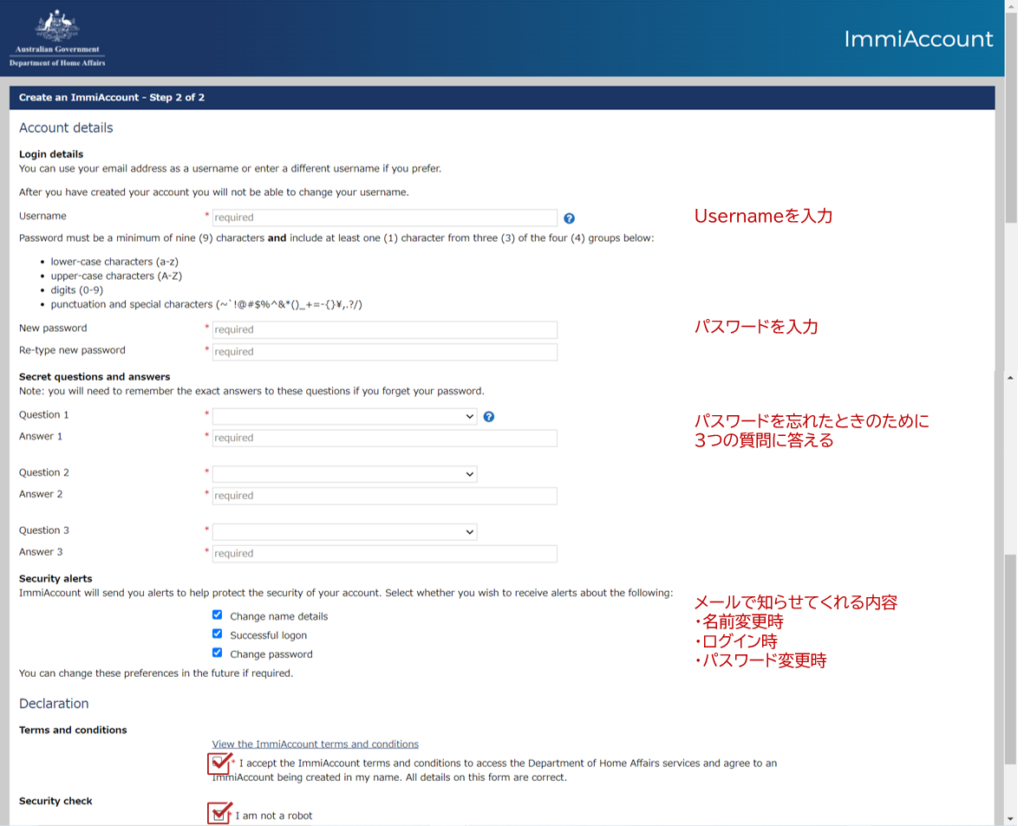
ユーザー名は6文字以上。
パスワードは
・アルファベットの小文字(a-z)
・アルファベットの大文字(A-Z)
・数字(0‐9)
・記号
の内3‐4つのグループを使って作成することを推奨しています。
さらに9文字以上である必要があります。
3つの質問と回答は自分の好きな質問を選択可能です。
好きな動物、好きな先生、好きな英語、好きな都市、好きな色、好きな映画などから選択できるので、答えはできるだけシンプルに。
また、メモを忘れないようにしましょう。
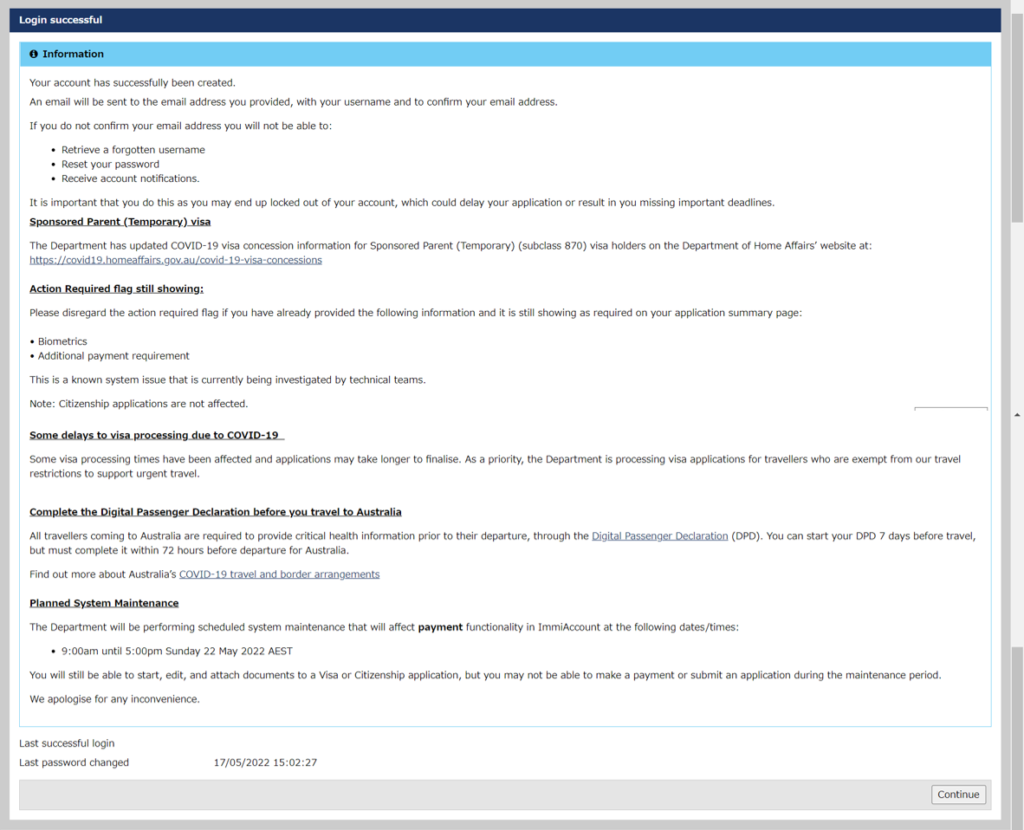
全ての記入が終わると、入力した情報の確認画面になります。
画面右下のContinueを押してください。
メールアドレスを確認
個人情報のページで記入したメールアドレス宛にOffice of Australiaからメールが1通届きます。
文章中のURLをクリックすると再びOffice of Australiaのページに飛びます。
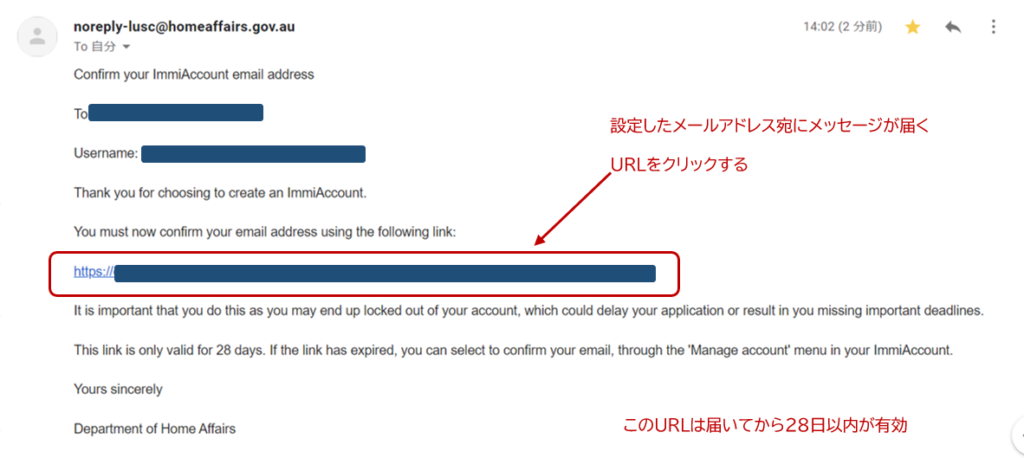
このURLは届いてから28日以内が有効期限なのでその日のうちに終わらせた方が忘れずに済むと思います。
URLのクリックでアカウント登録作業は終了です。
ビザ申請フォームの提出
Immiaccountのアカウントが作成できたら、いよいよビザの申請に移ります。
申請するビザの種類はWorking Holiday visa(417)です。
似た名前でWorking Holiday visa(462)があり、日本国籍の人は対象外なので間違えないようにしましょう。
Applyボタンをクリックして必要な情報を入力していきます。
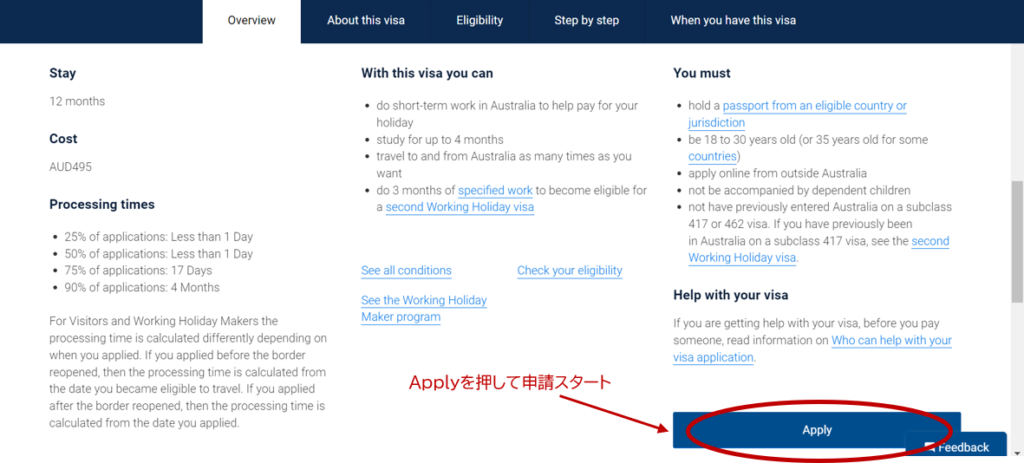
2つのリンクの中身を読み、同意したことを示すためにチェックマークを入れます。
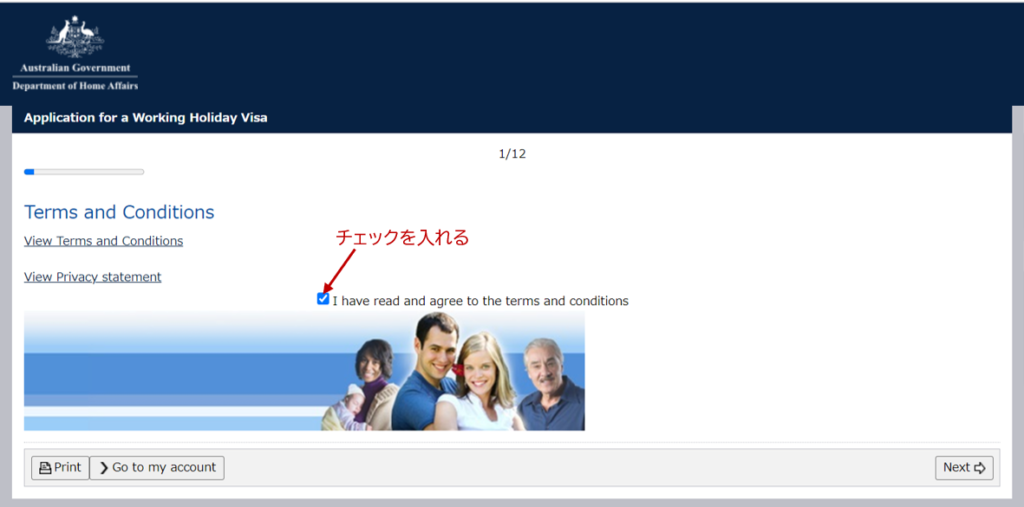
画面右下のNextをクリックします。
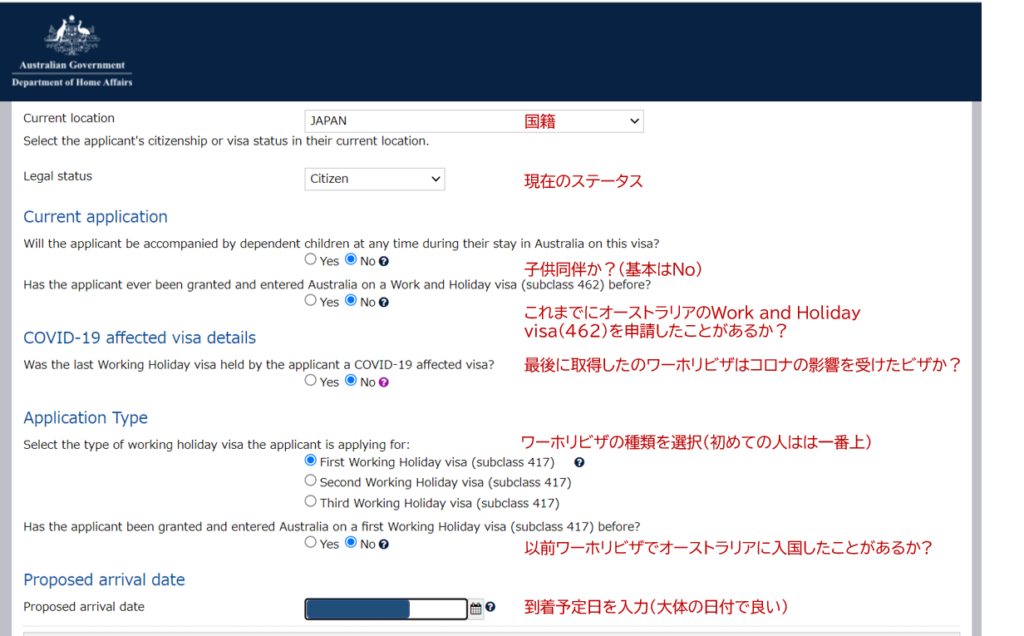
国籍:JAPAN
現在のステータス:Citizen
子供同伴か?
これまでにオーストラリアのワーキングホリデービザ462を申請したことがあるか?
最後に取得したワーホリビザはコロナの影響を受けたか?
ワーホリビザの種類を選択:初めての人はFirst Working Holiday visaを選択
以前ワーホリビザでオーストラリアに入国したことはあるか?
入国予定日:すでに航空券を取得し、入国日が決まっている人は記入
正確に決まっていない人はおおよその日付を記入しておく
パスポート情報の入力
パスポートに関する情報についてです。
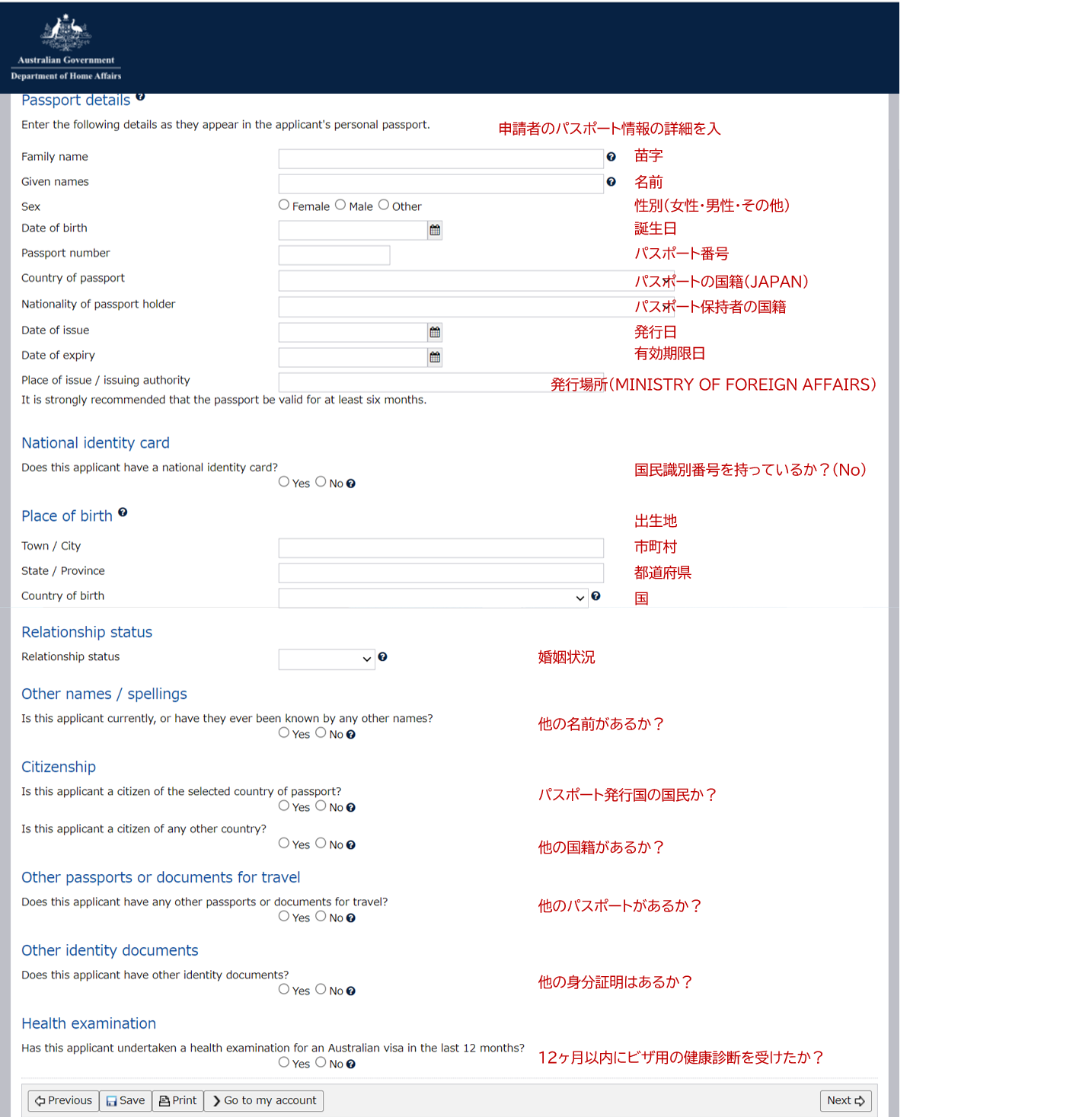
パスポートの詳細な情報を入力していきます。
基本的にはパスポートに書かれていることをそのまま写して入力するだけなので簡単です。
Family name:苗字
Gaven names:名前
sex:性別(male:男性、female:女性、other:その他)
Date of birth:誕生日
Passport Number:パスポート番号
Country of passport:JAPAN(パスポートの国籍)
Nationality of passport holder:JAPAN(パスポート保持者の国籍)
Date of issue:パスポートの発行日
Date of expiry:パスポートの有効期限
発行場所:JAPAN
国民識別番号を持っているか?:No(日本人はマイナンバーがあるが、Noを選択する)
出生地
市町村:○○-town, ○○-city
都道府県:Tokyo/Osaka/Aichi/Hokkai
国:JAPAN
婚姻状況:結婚しているか独身か
他の名前があるか?:No(ある場合はYes)
他の国籍があるか?:No(ある場合はYes)
他のパスポートがあるか?:No(ある場合はYes)
他の身分証明があるか?:No(ある場合はYes)
12ヶ月以内にビザよ用に健康診断を受けたか?:Yes/No
ここまで入力が終わると、入力情報の確認画面に移るので、全て間違っていないことを確認して次のページに進みましょう。
コンタクト時の連絡先の入力
このページではコンタクトを取る際の住所や連絡先の設定します。
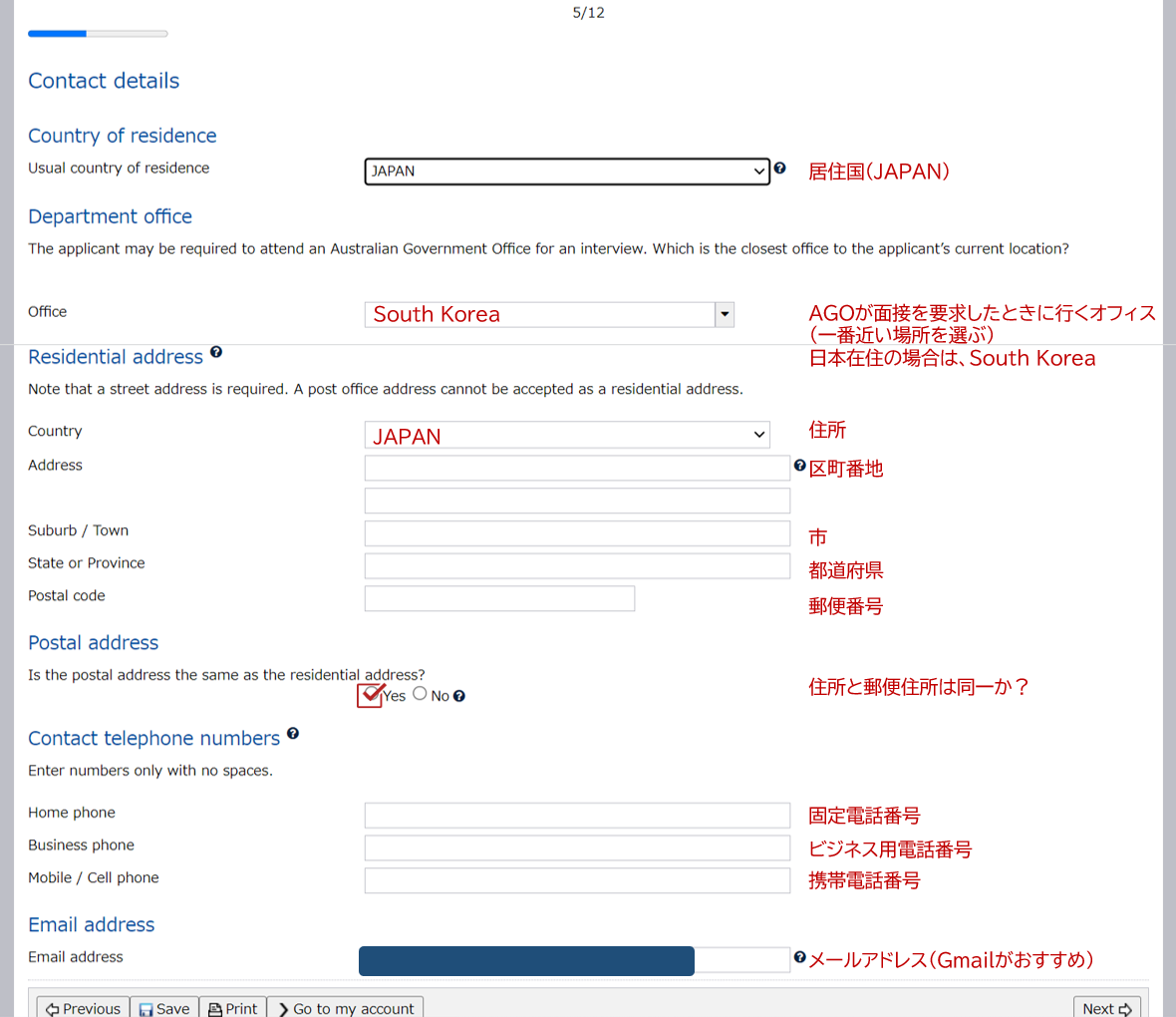
住所は先程の画面と同様に記入していけば大丈夫です。
Depertment Office:South Koreaを選択(日本在住の方で一番近い場所が韓国です)
Contact telephone number:固定電話とビジネス用電話番号と携帯電話番号を記入する欄があります。
持っていない番号を記入する必要はありません。
メールアドレスはGmailがおすすめです。
理由はアカウント作成時を同様で、長期滞在の場合は携帯電話の契約を解約するケースも多く、解約した場合に登録したメールアドレスが使えなくなる可能性があるからです。
また、Office of Austraiaから実際に連絡が来る可能性も考えられるので、頻繁に確認するアドレスを選びます。
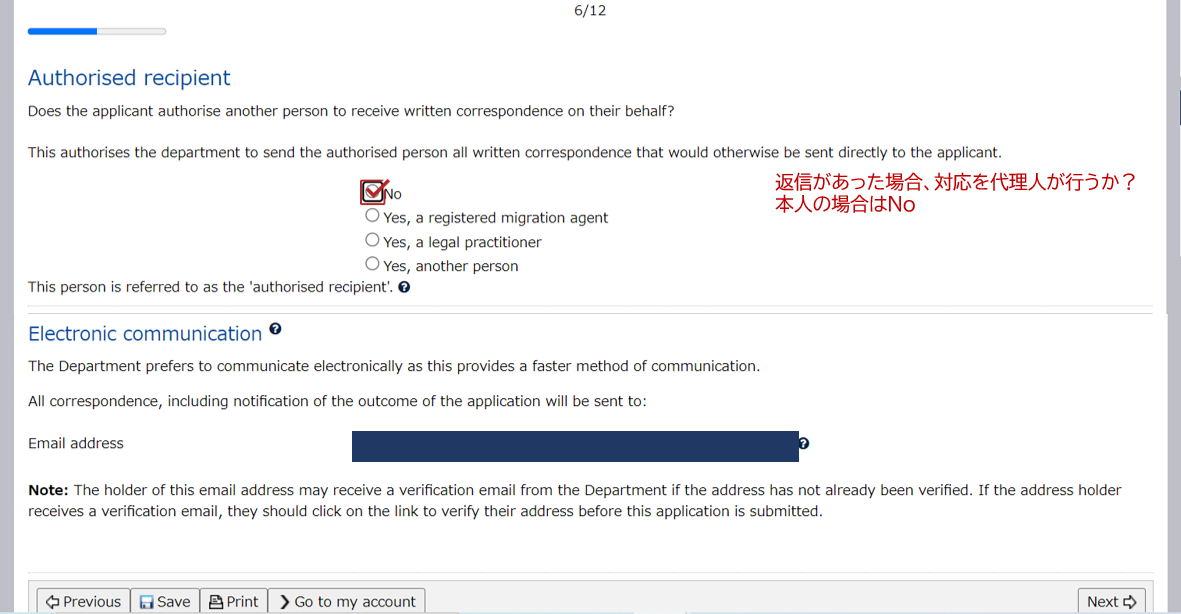
Office of Austraiaから連絡や返信が来た場合に本人が対応するか尋ねられています。
エージェントなどを通していなければ、基本的には本人が行います。
Noを選択しましょう。
メールアドレスの欄には1つ前の画面で登録したメールアドレスがあらかじめ入力された状態になっているので、そのままにします。
職業および最終学歴の入力
現在の職業やオーストラリアへ着いた後の職種、最終学歴などの経歴について答えます。
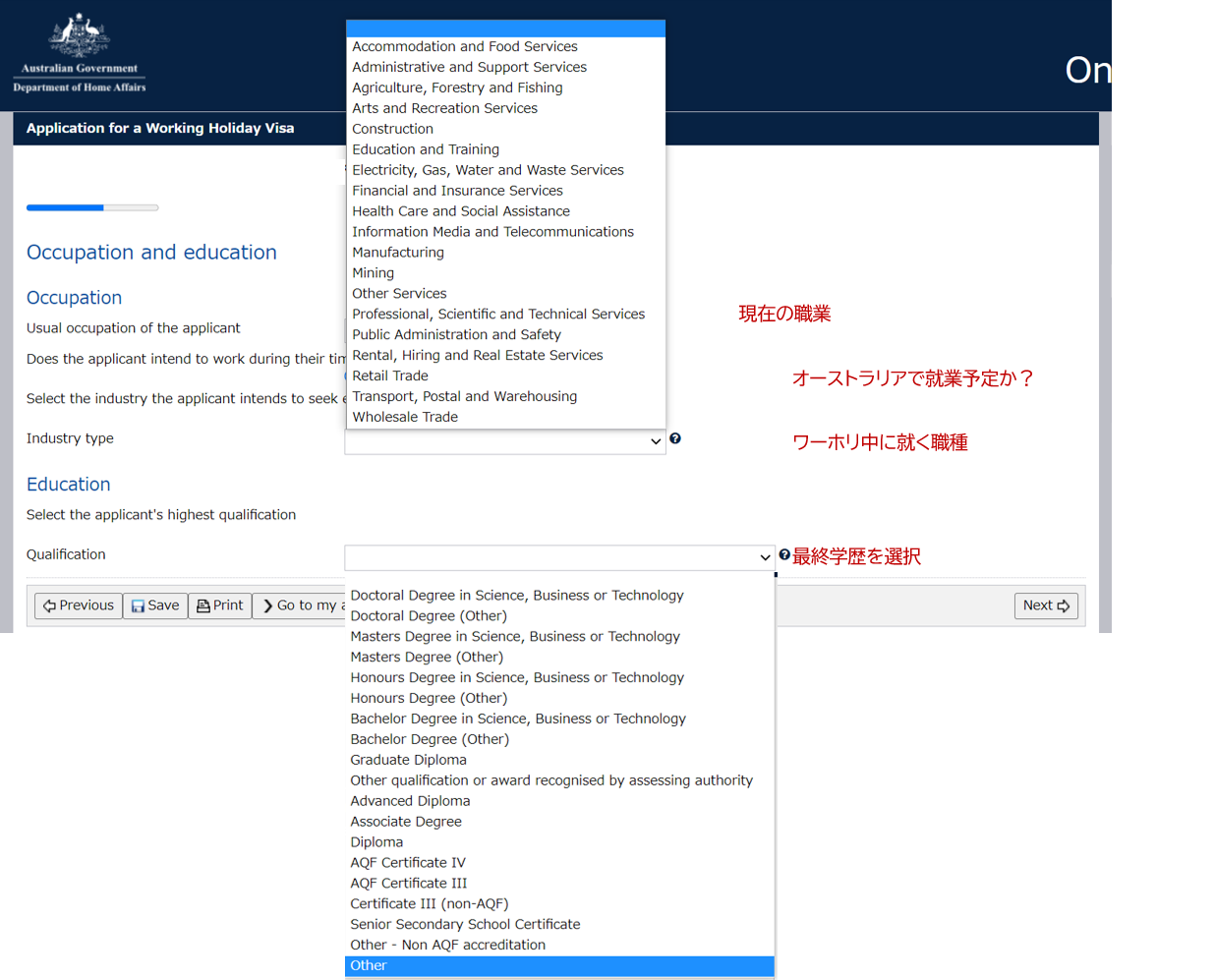
Occupation:職業
現在の職種とオーストラリアの滞在中に就く職種を尋ねられています。
オーストラリアで就業予定か?:Yes
ワーキングホリデー中に就く職種:まだ就業先が決まっていない人も多いと思うので、実際に就業を考えているところで大丈夫です。
カフェなど飲食系:Accommodation and Food service
農業などのファーム関係:Agriculture and Forestry, Fishing
大体の人が上の2種類の内どちらかに当てはまると思います。
Education:学歴
Qualification:最終学歴
4年制大学卒業:Bachelor degree
化学・ビジネス・テクの4年制大学卒業:Bachelor degree of Science,Business, Technology
上記以外の方は別の選択肢もあります。
健康状態の入力
現在の健康状態や過去の病歴、オーストラリアに到着後のサポートが必要かなどを答えます。
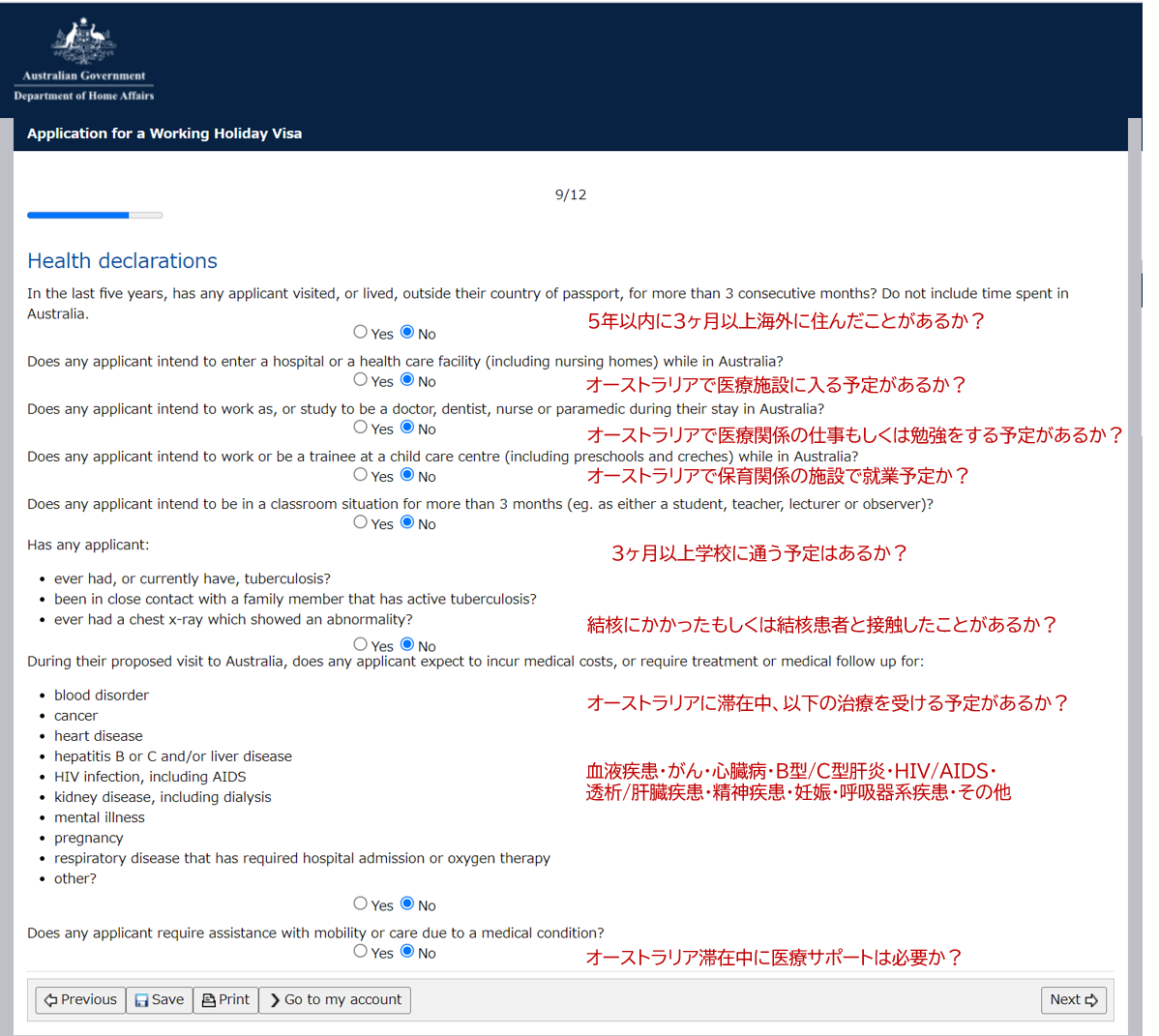
この画面では主に健康状態についての問いが書かれています。
特に健康状態に問題がなく、過去に大きな病気にかかった経験がない方はほとんどの質問をNoと答えて大丈夫です。
2問だけYesとNoが分かれる質問があるので、自分に合った回答をしましょう。
まず一番上の質問です。
今から5年以内に、海外で3か月以上生活したことがあるか?
もう一つが5番目の質問です。
オーストラリアに滞在中に3ヶ月以上学校に通う予定があるか?
犯罪歴の入力
続いては過去に暴行や密売をはじめとする犯罪歴についての回答をします。
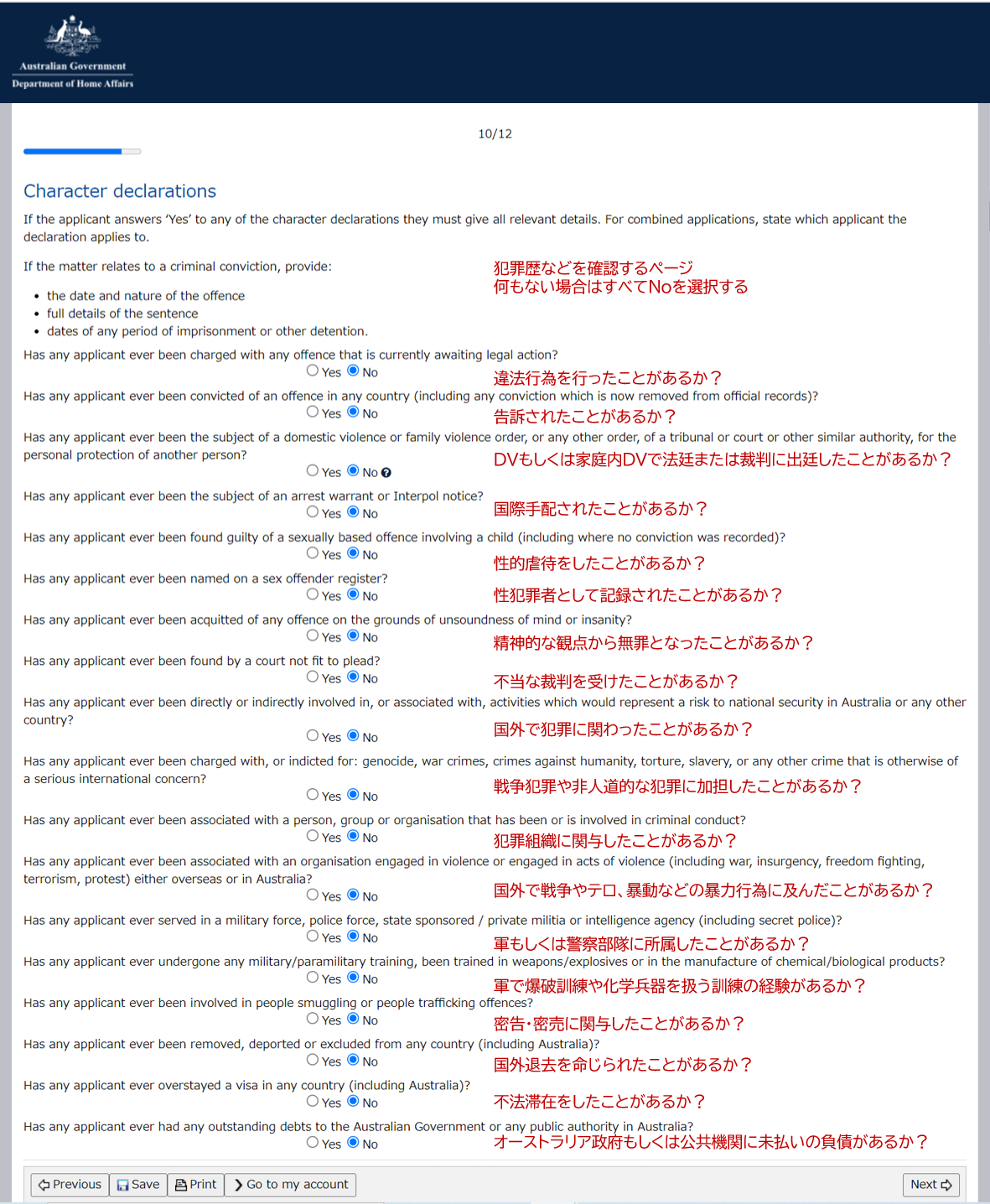
このページでは過去に犯罪に関与したことがあるか、犯罪歴があるかを聞かれています。
ほとんどの方がないと思うので、全く身に覚えがない方はすべてNoで答えましょう。
ビザの内容確認
ビザの内容や規則などを理解しているかや、個人情報の使い方についての同意が求められているページです。
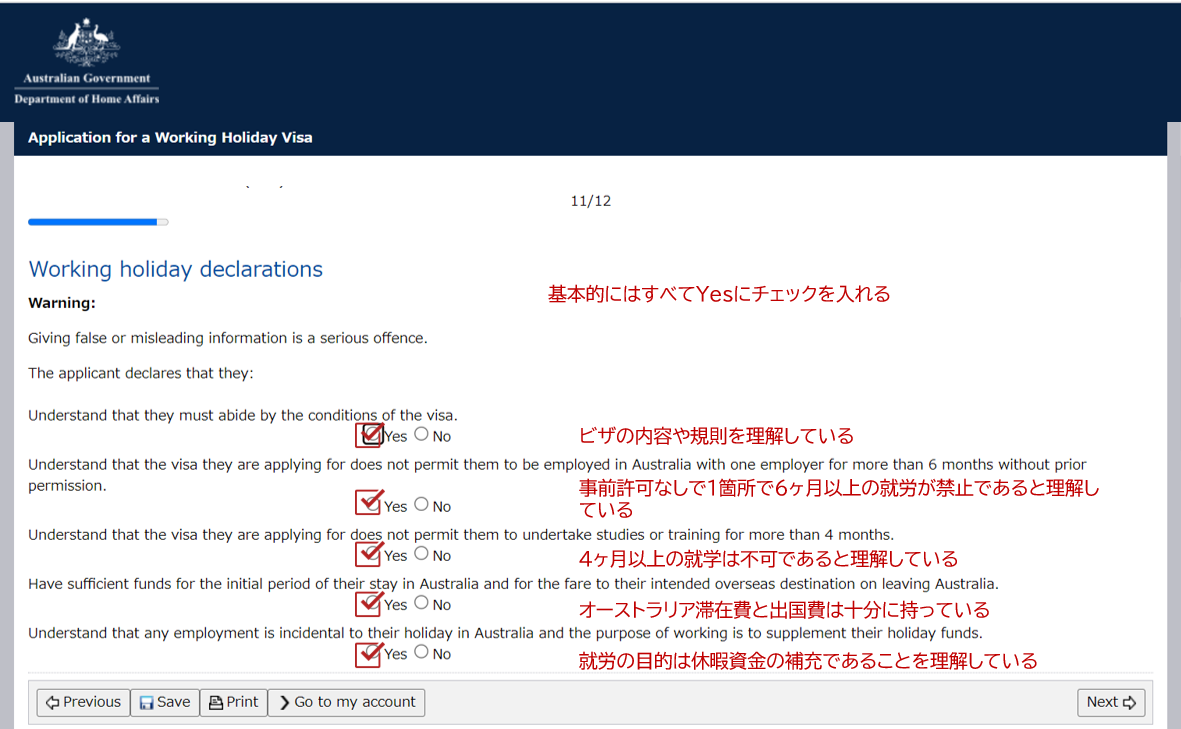
VISAの内容や規則、ワーキングホリデーの仕組み、所持金が十分かなどの質問です。
基本的にはすべての質問でYesと答えます。
Noと答えると、Office of Austraiaから連絡が来る可能性もあります。
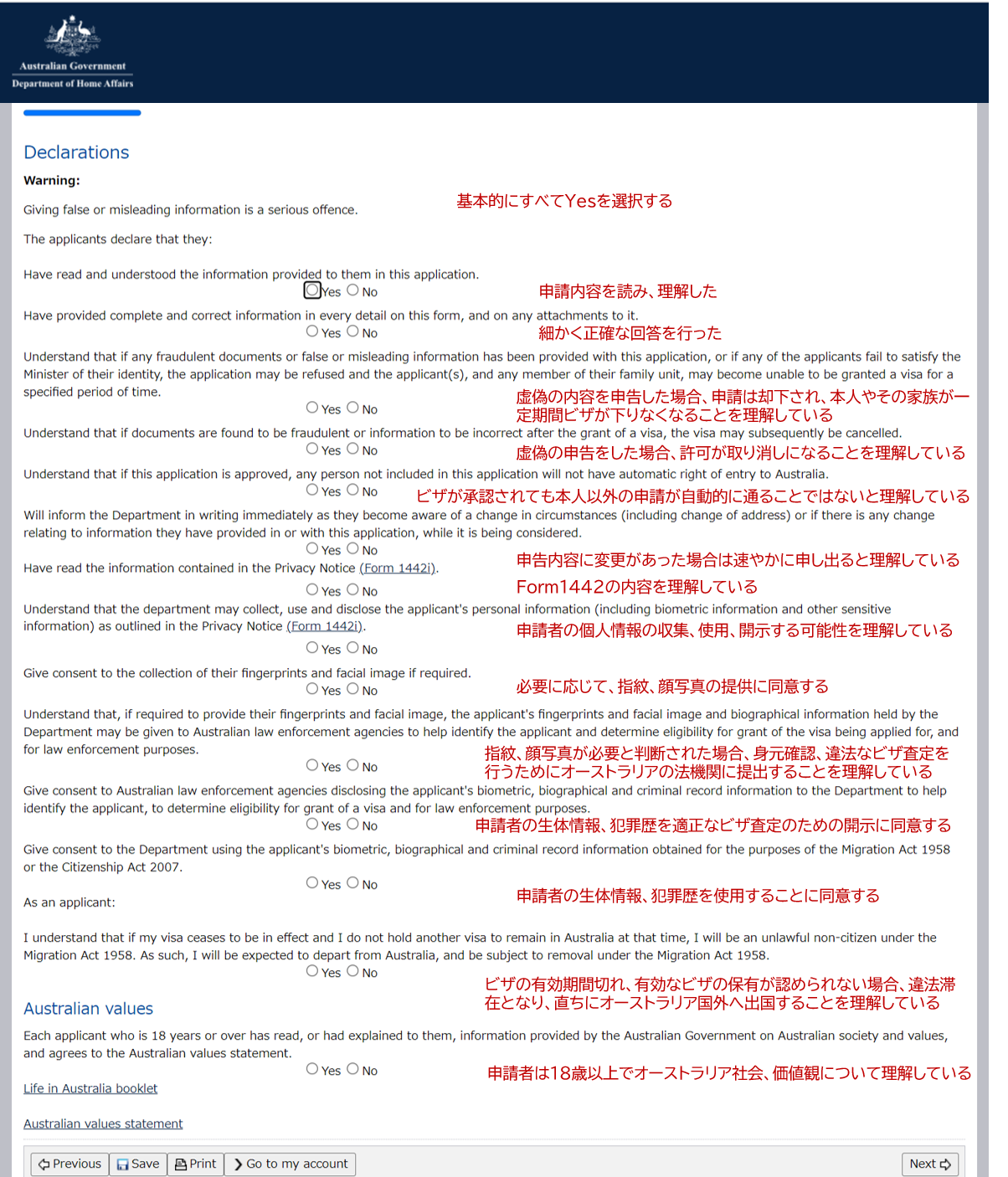
いよいよ最後のフォームです。
ここでも基本的には全ての質問をYesと回答してください。
内容としては、VISAの内容を理解していることと、もし申請フォームに虚偽の申告があった場合VISAの取り消しなどの可能性があること、提出した個人情報の使用の同意です。
必要書類の提出
最後に書類をアップロードして提出します。
ここで以下の2種類の資料が必要です。
- パスポート
- 銀行発行の残高証明書
ファイル形式や容量が決まっているので、規定に沿った資料を提出します。
スマートフォンのスキャンアプリなどで写真を撮影し、ファイル形式を書き換えると上手くいきます。
アプリのおすすめはCamScannerかAdobe Scanです。
ファイル形式の変換はこちらのサイトから可能です。
料金の支払い
最後にビザの申請料を支払えば完了です。
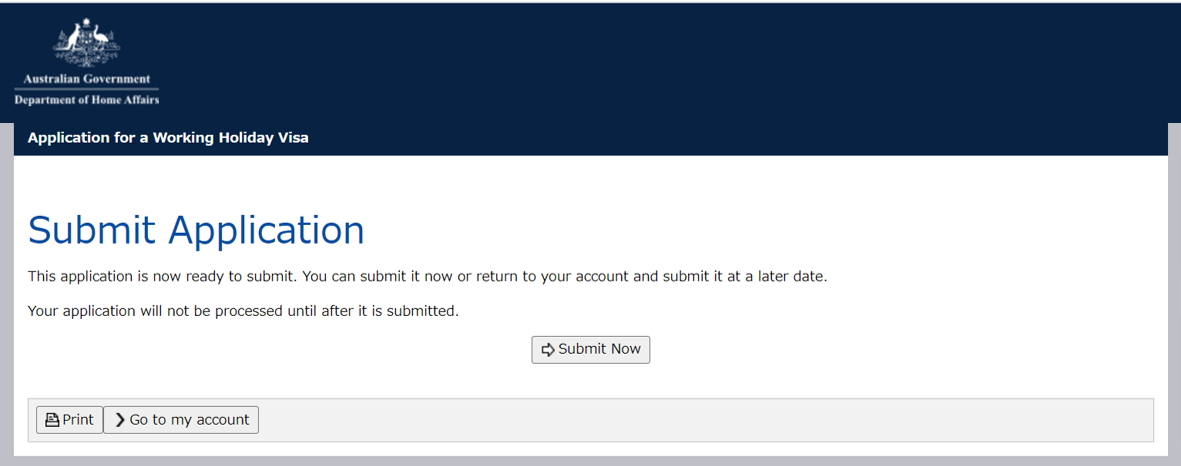
あとはお手元にあるクレジットカードで支払いを済ませれば完了です。
フォーム申請の料金がAUS495で、クレジットカードの手数料がAUS6.93の合計AUS501.93かかりました。
申請後すぐにメールにビザが届きました。
まとめ
今回はオーストラリアのワーキングホリデービザの申請方法を画像付きで紹介しました。
すべての質問に日本語訳を入れてあるので、英語が苦手な方でも比較的簡単に記入できると思います。
まずはVISA申請に必要な書類を用意して、このサイトを見ながら挑戦してみてください。